来源:小编 更新:2024-11-28 07:21:55
用手机看


首先,您需要在微星官方网站下载微星小飞机。访问微星官网(https://www.msi.com/Landing/afterburner/graphics-cards),在搜索框中输入“Afterburner”,点击搜索结果中的第一个链接进入下载页面。下载完成后,双击安装包进行安装。
在安装过程中,请注意以下几点:
选择安装路径时,尽量使用英文路径,避免中文路径导致安装失败。
安装完成后,运行微星小飞机,确保软件能够正常运行。
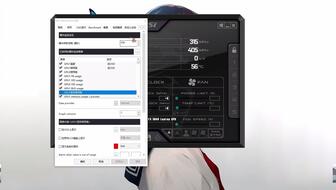
1. 打开微星小飞机,点击界面左上角的“设置”按钮。
2. 在弹出的设置界面中,找到“语言”选项,点击进入。
3. 在语言列表中,选择“简体中文”,然后点击“确定”按钮。
4. 此时,微星小飞机界面将自动切换为中文界面。
5. 若需要更换皮肤,可以在设置界面中找到“皮肤”选项,选择您喜欢的皮肤即可。

1. 调整字体大小:在设置界面中,找到“OSD显示”选项,点击进入。在字体大小选项页面上,您可以调整字体大小,以满足您的需求。
2. 保存设置:在设置完成后,点击“应用”按钮,保存您的设置。若要使设置生效,需要重启微星小飞机。
3. 监控硬件信息:微星小飞机具有实时监控硬件信息的功能。在设置界面中,您可以找到“监控”选项,选择您想监控的硬件信息,如显卡温度、频率等。
通过以上步骤,您已经成功为微星小飞机设置了中文界面。在今后的使用过程中,您可以更加轻松地操作这款软件。如果您在使用过程中遇到任何问题,可以查阅微星官方网站或咨询客服,获取帮助。